デバイスでさまざまなプログラムを使用するユーザーのニーズがますます複雑になるにつれて、プログラム自体も、ユーザーが望んでいる、期待している需要に対応するために追随する必要があります。
日常的に必要なものは、Webブラウザ内の複数のアカウントに同時にログインしたままにする簡単な方法です。 できた 必要に応じて各アカウントにログインおよびログアウトするだけですが、短期間に複数のアカウント間を移動する場合、これは非常に面倒になります。
もともと、私は複数のアカウントを持つGoogle Chromeの機能を使用していましたが、それは機能しましたが、管理するのが少し面倒で、まったく新しいGoogleアカウントを作成して、できるはずのことを実行するのは少し不格好でした。 シングルから実行 アカウント。
これが、Firefoxのマルチアカウントコンテナ機能に移行したポイントです。 Google Chromeでの設定よりもはるかに柔軟性があるだけでなく、ブラウザの開発者自身が作成したものを使用しているため、全体的にスムーズでシンプルなエクスペリエンスを実現できます。
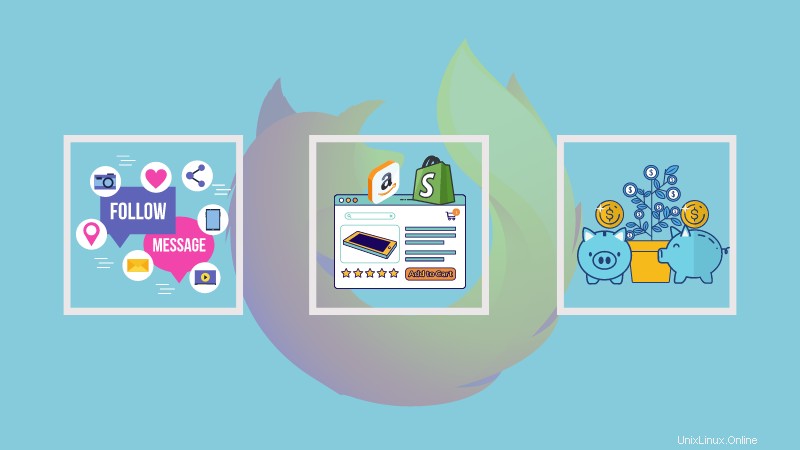
Firefoxのマルチアカウントコンテナとは何ですか?
Mutli-Account Containersは、デジタルライフの一部を相互に分離したい場合にも非常にうまく機能します。コンテナを使用している場合、あるコンテナからのブラウジングアクティビティは他のコンテナと共有されません。この分離は、同じWebサイトの2つの別々のアカウントに異なるコンテナーでログインできることを意味します。ログインセッション、サイト設定、および追跡データは、特定のWebサイトを使用したコンテナに限定されます。
他にどのような利点がありますか?アマゾンやその他のeコマースで買い物をしていると想像してみてください。あなたはいくつかのアイテムを閲覧しましたが、何も購入しませんでした。これで、Webを閲覧すると、閲覧した商品に関連する広告が表示されます。一部のWebサイトでは、広告ブロッカーにもかかわらず広告が表示されます。コンテナを使用すると、ショッピングWebサイトを他のWebサイトと分離できます。
別の例をあなたと共有させてください。 FirefoxはデフォルトでFacebookコンテナを提供します。このコンテナには、デフォルトでFacebook、Messenger、InstagramのWebサイトが含まれています。つまり、これら3つのWebサイトのいずれかを開くと、「Facebookコンテナ」で開かれます。したがって、Facebookは他のWebサイトでのアクティビティを追跡できなくなります。
これは、多くの人が知らない、または使用しないFirefoxの機能の1つです。
マルチアカウントコンテナの使用
Firefoxマルチアカウントコンテナのインストールは非常に簡単なプロセスで、数回クリックするだけです。
まず、FirefoxアドオンWebサイトの拡張機能のページにアクセスします。その後に行う必要があるのは、Add to Firefoxをクリックすることだけです。 ボタン。
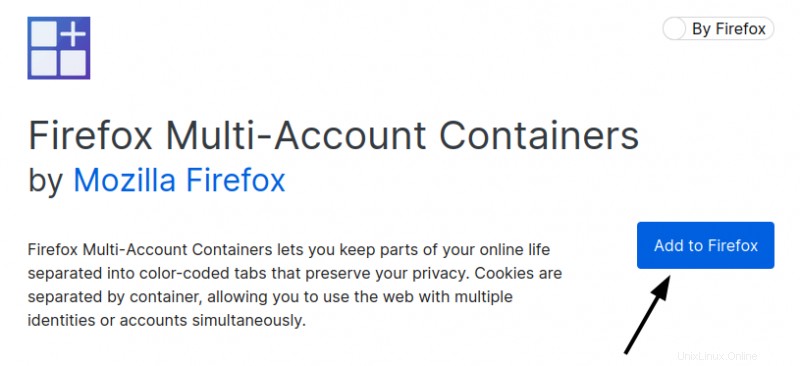
これで完了です。これで、新しい拡張機能を実際に使用できるようになりました。
まだ気付いていない場合は、検索バーの右側に新しいアイコンが表示されます。

これは、Firefoxマルチアカウントコンテナを操作するために使用するアイコンです。次にアイコンをクリックすると、小さなメニューが表示されます:
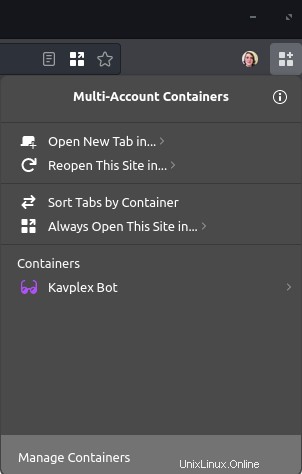
それでは、いくつかの例を試して、マルチアカウントコンテナが実際にどのように機能するかを確認しましょう。
コンテナの設定
まず、コンテナを作成する必要があります。これを行うには、Manage Containers -> New Containerに移動します。 [マルチアカウントコンテナ]メニューで。
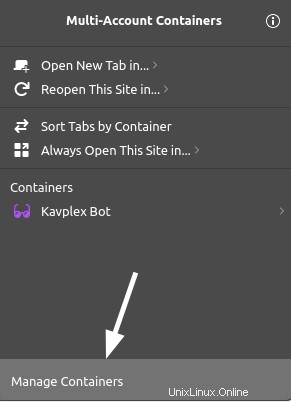
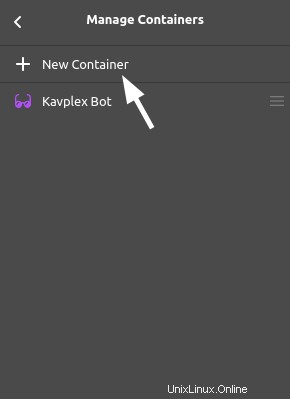
次に、新しいコンテナの名前を入力し、色とアイコンを選択します。次に、OKを押します 新しいコンテナを保存します。
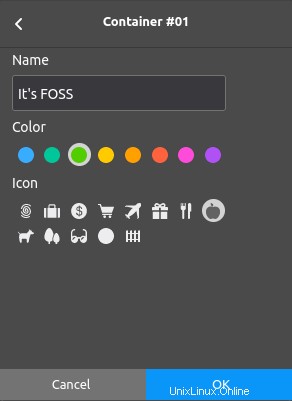
以上です!これで、メインメニューに戻って、新しいコンテナ内に新しいタブを開くことができます。
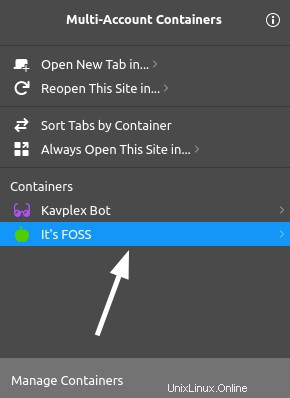
また、新しいタブには、コンテナ内で実行されていることを示すスタイルがあります。
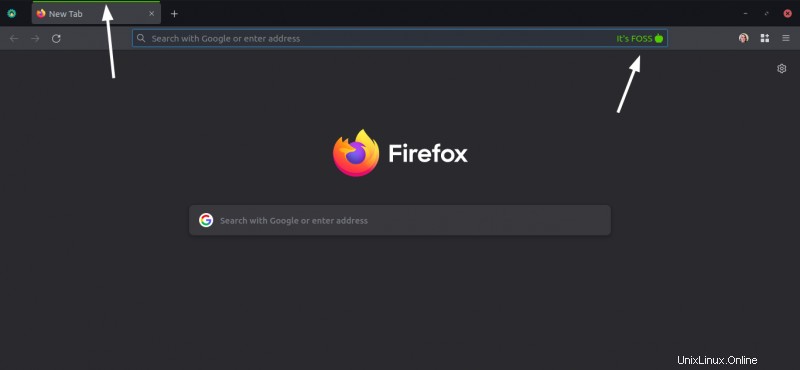
コンテナの動作を監視する
次に、コンテナを使用したときに実際に何が行われるかを見てみましょう。
通常のブラウザタブでLinodeマネージャのWebサイトにアクセスします。ここで、現在サインインしています:

Firefoxコンテナ内で同じページを開いてみましょう。その時点で、Linodeのログイン画面にリダイレクトされます。
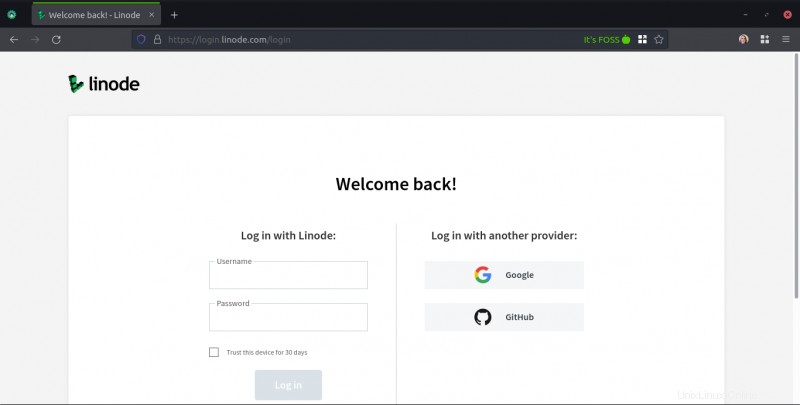
なぜリダイレクトされたのですか?今はログインしていないので。これはFirefoxコンテナの楽しみの1つです。1つのブラウザセッション内でサインインしてからコンテナに入ることができ、これまでサイトにアクセスしたことがないようなものです。
>ただし、コンテナ内のWebサイトにサインインする場合は、コンテナからWebサイトにアクセスしている間はサインインしたままになります。この機能を使用して、コンテナ内からWebサイトにサインインし、そのサイトのすべてのデータを通常のブラウザデータから遠ざけることもできます。
注
ブラウザの履歴自体のようなものは、通常のブラウザセッションに引き続き公開されます。コンテナ機能は、この記事で説明したように、サインインしたアカウントなどを分離する方法を提供するだけです。
まとめ
Mutli-Account Containersは、プライバシーを意識している人や、システムのセキュリティを厳しくしたい人にとっては素晴らしい機能です。
たとえば、コンテナ内でGoogleアカウントにログインすると、コンテナ内にいないときはいつでもGoogleがあなたを知ることはありません。
そして最後に、この拡張機能は、使用したいものごとに個別のブラウザアカウントを作成することなく、一度に複数のアカウントにサインインしたい人に最適です。
これがFirefoxのマルチアカウントコンテナの前提です。
すべてを実行するためのヘルプが必要ですか、それとも一般的な質問がありますか?以下のコメントに自由に残してください。